⊙Cara Mengganti Email Facebook
Akan tetapi sebelum kita membahas lebih jauh mengenai Cara Mengganti Email Facebook, sepertinya tidak ada salahnya bila kami menyapa Sobat pembaca terlebih dahulu. Bagaimana kabar sobat semuanya? Semoga saja sobat sehat dan selalu diliputi kebahagiaan. Baiklah daripada kelamaan, mari kita simak ulasan lengkapnya dibawah ini.
Ulasan Lengkap Cara Mengganti Email Facebook
Beberapa alasan mengharuskan kamu untuk mengganti alamat email Facebook.
Entah karena diretas atau masih menggunakan alamat email teman saat pertama kali mendaftar Facebook.
Apapun alasannya, kamu dapat mengganti alamat email yang terkait dengan akun Facebook kamu melalui cara berikut.
Cara ini berlaku untuk komputer, smartphone, atau tablet yang terhubung ke internet.
Cara Mengganti Email Facebook di Komputer
Kamu dapat mengubah alamat email melalui komputer Windows, Mac OS, atau Linux dengan menggunakan web browser favorit kamu.
Berikut cara mengubah email Facebook melalui komputer:
- Di sudut kanan atas halaman Facebook, pilih icon panah dan klik Settings & Privacy → Settings.
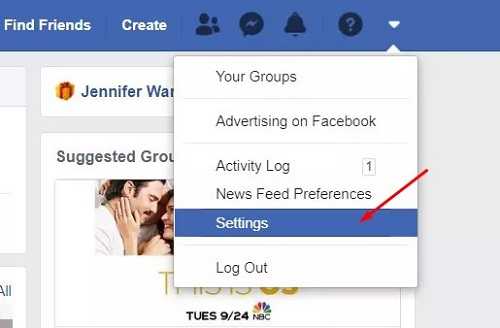
- Pada tab General, pilih Contact.
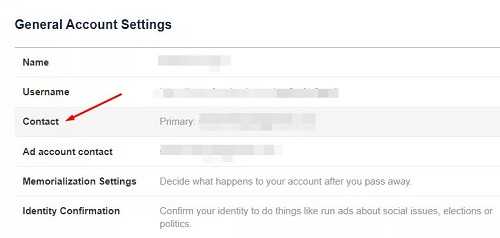
- Pilih Add another email Or mobile number.
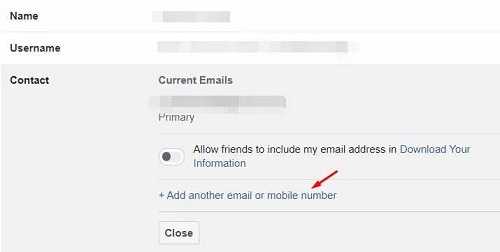
- Ketikkan alamat baru dan klik Add.
- Facebook mungkin meminta kamu untuk memasukkan kata sandi. Isikan dan klik Submit.
Tips: Kamu dapat menghapus alamat email yang lama dengan cara kembali ke menu Contact → Remove.
Setelah kamu selesai menambahkan alamat email baru, Facebook akan mengirimkan kamu pesan konfirmasi.
Klik tautan pada email Facebook baru kamu dengan mengonfirmasi bahwa kamu ingin menambahkan alamat itu ke akun Facebook.
Cara Mengganti Email Facebook di HP
Apabila kamu menggunakan aplikasi Android ata iOS Facebook, kamu harus membuat perubahan alamat email di aplikasi atau melalui browser ponsel.
Prosesnya sedikit berbeda dari melakukannya via komputer.
Catatan: Setelah kamu memasukkan alamat email baru, kamu mungkin perlu mengakses Facebook dari komputer untuk menjadikannya sebagai alamat email utama baru.
Cara Mengganti Email Facebook lewat HP:
- Buka aplikasi Facebook melalui perangkat Android atau iOS.
- Ketuk icon menu tiga baris.
- Tap Settings & Privacy. (Jika kamu menggunakan browser di ponsel, lewati ke langkah berikutnya).
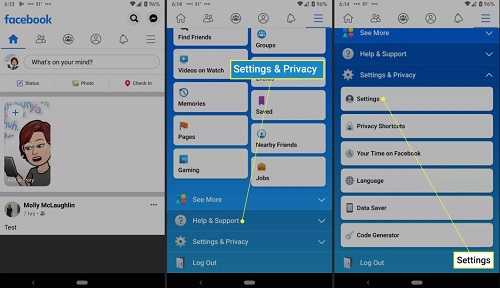
- Tap Settings → Personal Information → Email Address.
- Tap Add Email Address.
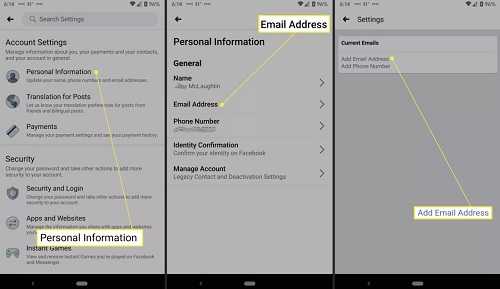
- Pada Android, ketikkan alamat email baru, dan tap Add Email. Sedangkan pada iOS, ketikkan alamat email baru, masukkan kata sandi Facebook, dan tap Add Email.
- Periksa email dan lakukan konfirmasi untuk memverifikasi perubahan alamat email Facebook. Bisa juga dengan mengetuk Confirm Email Address dan masukkan kode dalam email saat konfirmasi.
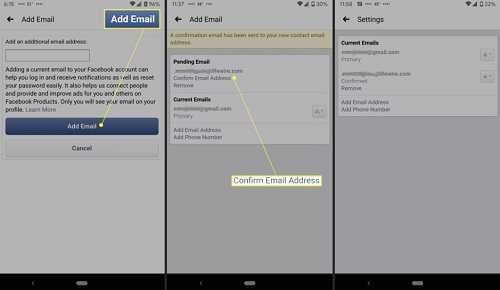
Lakukan cara di atas untuk mengganti email Facebook baik melalui komputer atau melalui ponsel.
Silahkan lihat email Facebook untuk memastikan bahwa alamat email baru telah berhasil ditambahkan.
The post Cara Mengganti Email Facebook appeared first on Berakal.
Itulah tadi ulasan tentang Cara Mengganti Email Facebook yang dapat kami sampaikan untuk Sobat pembaca semuanya. Tak lupa kami ucapkan banyak terima kasih karena sudah mengunjungi situs pakarapk. blogspot. com dan membaca urian diatas hingga selesai. Semoga apa yang kami sampaikan diatas dapat menambah wawasan kita semuanya, tertama untuk Anda yang memang sedang mencarinya. Ingat untuk selalu bahagia dan sampai jumpa di postingan selanjutnya. ARTIKEL PILIHAN PEMBACA :
Comments
Post a Comment